2. InputScriptのテスト
InputScriptsをテストするには、以下の2つの方法があります。ここではチュートリアル1の例を使用して、下記の2つの方法を説明します。
1.トレースをオンにする
2.InputScriptをスクリーンごとに実行する
1.トレースをオンにする
① トレース機能をオンにするには、GuiXT の ”Trace” ボタンをクリック(もしくは、メニュー Tools → Trace)します。
② InputScriptを実行します。
③ GuiXTの ”Trace” ウィンドウでは、InputScript内のすべてのステートメントがトレースされます。トレースをオフ/オンで切り替えることで、トレースウィンドウのコンテンツを削除して追加のテストができます。
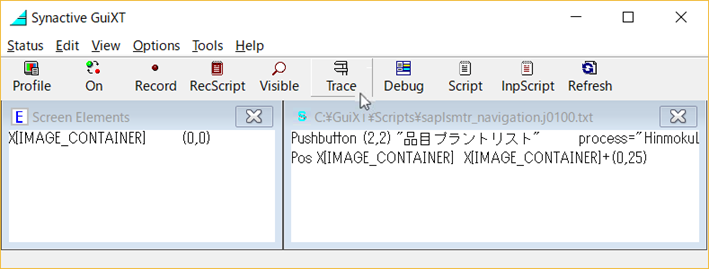
① GuiXTのトレース機能をオンにする。
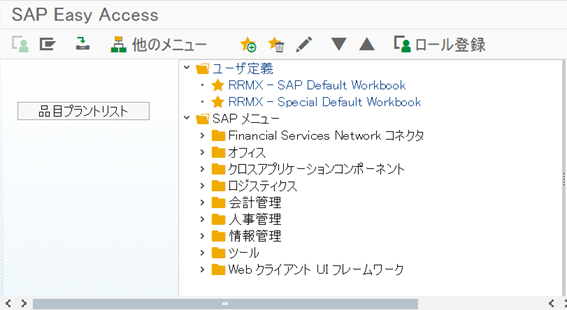
② “品目プラントリスト”ボタンをクリックして、InputScriptを実行する。
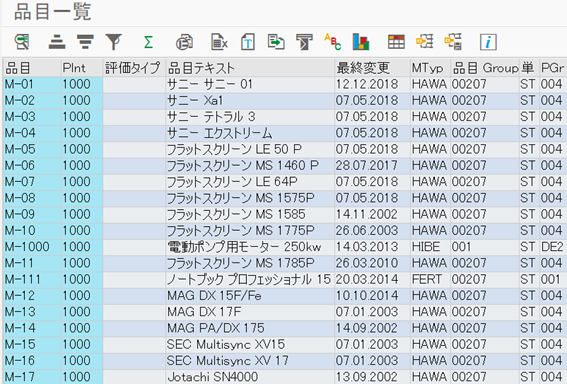
InputScriptが実行されて品目一覧が表示された。
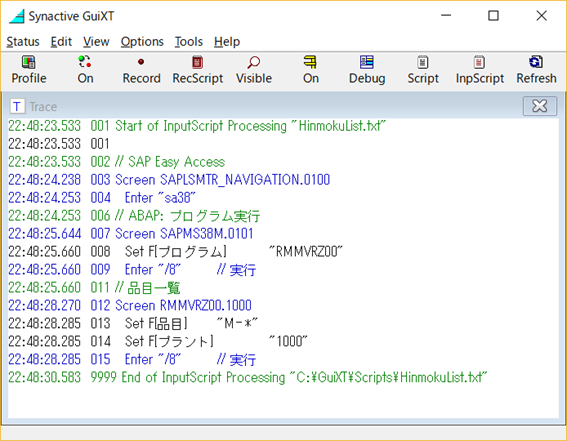
③ GuiXTの ”Trace” ウィンドウに、トレースが出力された。
2.InputScriptをスクリーンごとに実行する
① “Visible”オプションを有効にします。
② InputScriptを実行します。
③ スクリーンごとに”Enter”キーを押して自動処理させるスクリーンをすべて表示します。
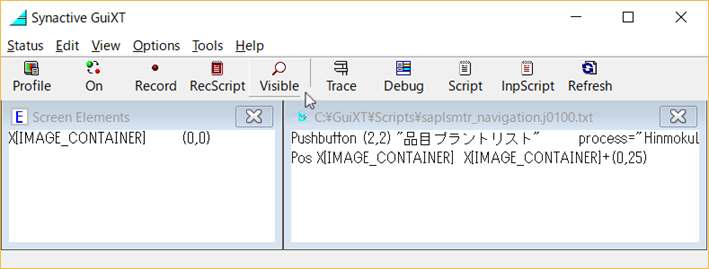
①GuiXTのVisible機能をオンにする。
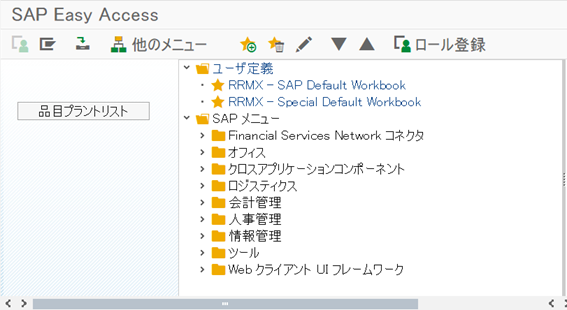
② “品目プラントリスト”ボタンをクリックして、InputScriptを実行する。
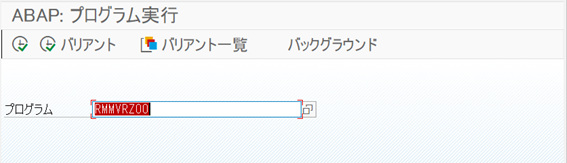
③ スクリーンごとに”Enter”キーを押して自動処理させるスクリーンをすべて表示します。
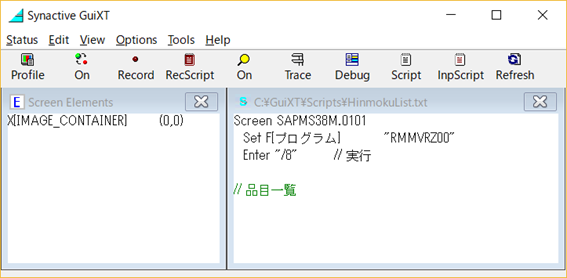
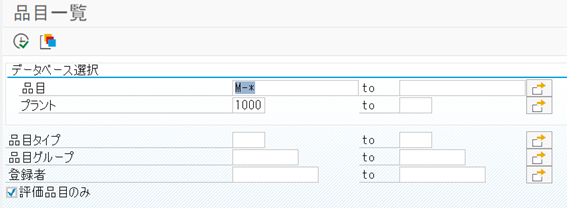
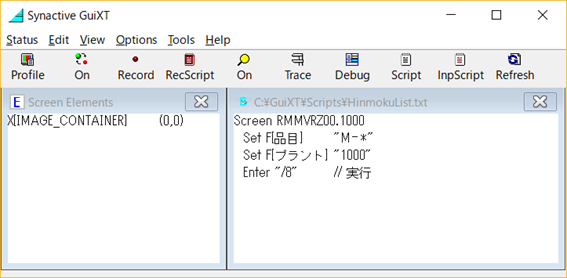
GuiXTの”script”ウィンドウ(上記右側のウィンドウ)に、InputScriptの対象部分が表示されます。”Enter”キーを押すと、スクリプトの”Enter…”で指定された動作が自動的に実行されます。
※”Visible”と”Trace”のオプションは、それぞれ個別のものですので、別々に起動させることも、一緒に起動させることも可能です。

